2022年2月20日(日)
動画編集で、写り込ませたくない部分や、ビデオの録画ボタンを押したり消したりしに行く姿など、
編集でカットしたいですよね。
今回は、PowerDirectorでの画像の取り込みから簡単な切り取りとトリミングの作業をまとめてみたいと思います。
Powerdirector365スペシャルセール11/23まで30%オフPowerDirector 簡単編集作業
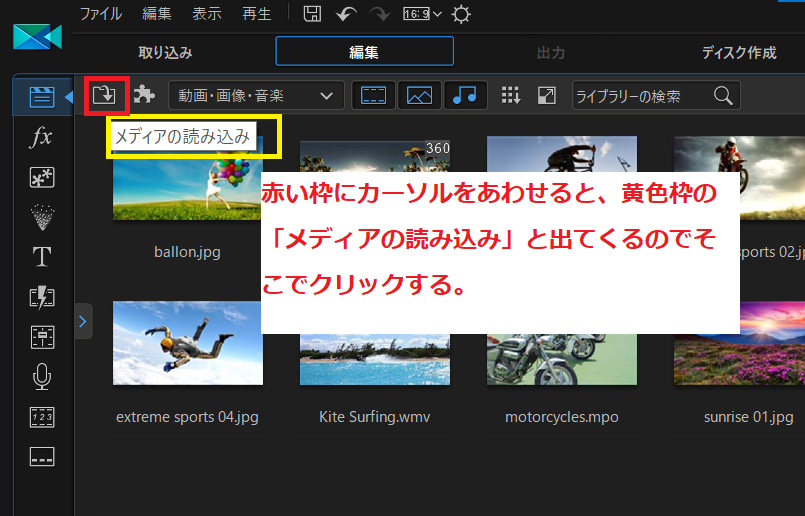
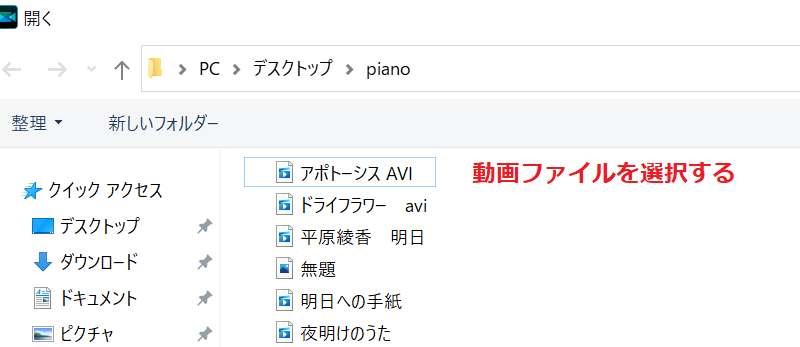
その後、画像クリップを「タイムライン」と呼ばれる動画編集の設計図を組み立てるラインにドラッグ&ドロップする。
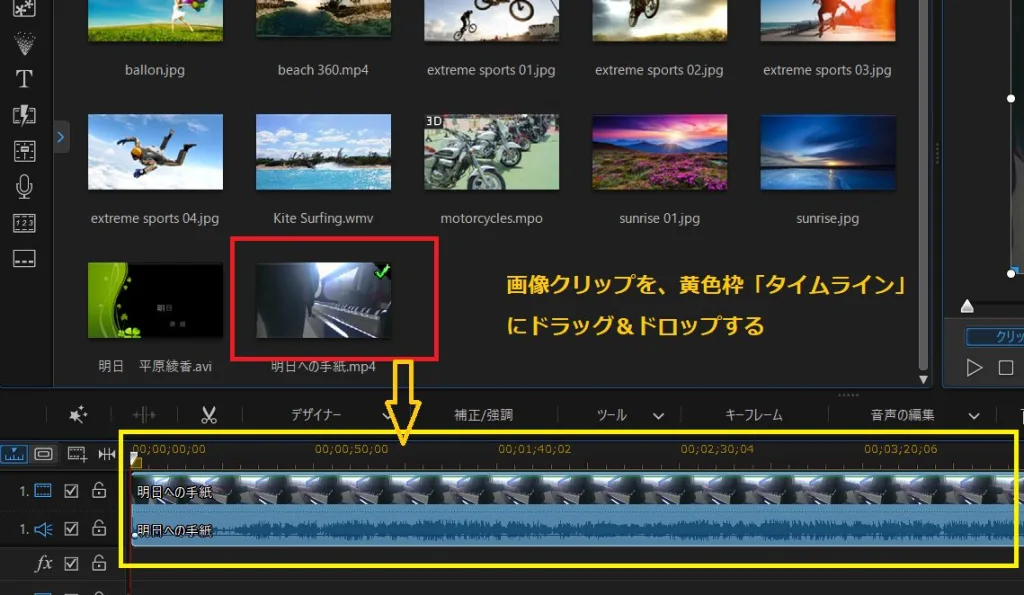
ここまでが画像取り込みです。次に、編集作業に入ります。
画像を切り抜きする
意外とできそうでできない「画像の切り抜き」。
映りたくなくても入り込んでしまった部分などを切り抜きできたら、便利ですよね~。
・切り抜き方法
「ツール」→「切り抜き/ズームパン」を選択

白いドットというかポイントを掴んで、ROI(関心領域)を絞る

すると・・・

こうすることで、自分の手だけ映したい!または、ボディラインはカットしたい!といった要望をかなえることができます。
・トリミング
また、動画の最初の部分はカットしたい部分(弾き始めの前の動きなど)もあると思うので、そちらは、トリミングを使ってタイムラインからカットできる。
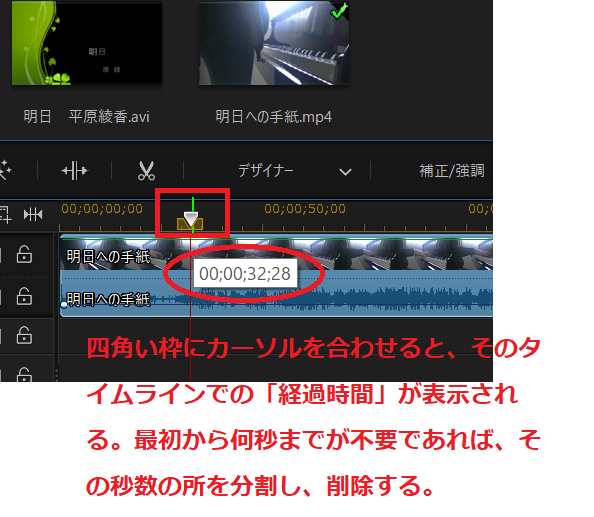
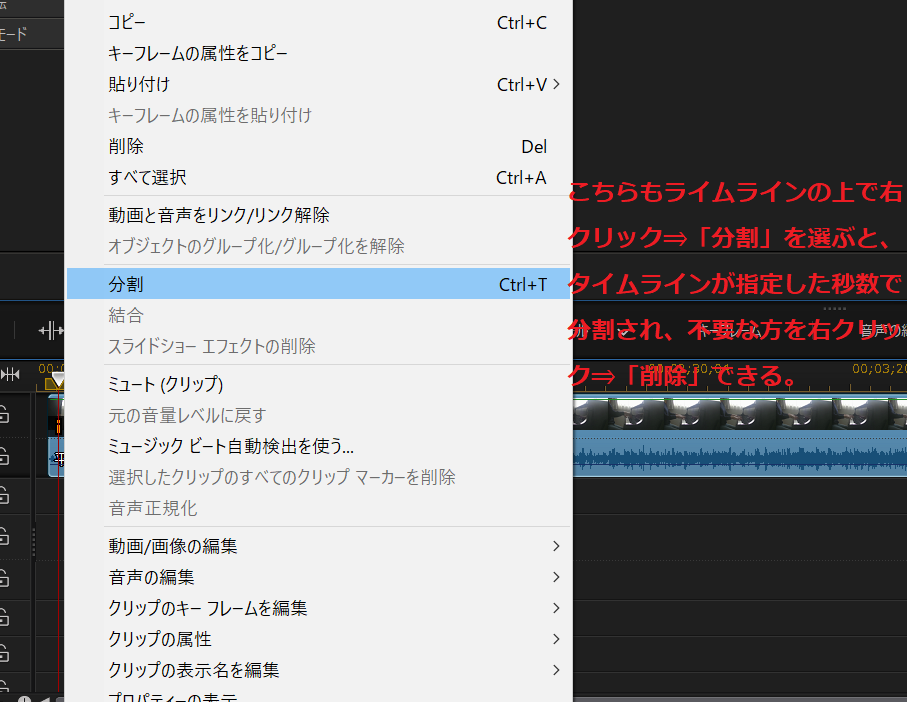
まとめ
このような作業は、画像編集では序の口だと思いますが、意外とできなくて困っている方もういるのでは!と思い作ってみました。
シンプルに今回の記事はこれだけです。
Powerdirector365スペシャルセール11/23まで30%オフ